多表格数据汇总可以使用透视表,使用函数,今天office教程网分享一个通过合并计算完成多表格数据汇总方法,合并计算分为两种情况,一种情况是:多个表格类别一致数据不同,另一种情况......
2021-11-25 138 excel合并计算 excel多表格数据汇总求和
本文将讲述如何在Excel中将选定区域内的零值单元格替换成空白单元格。如何在Excel工作表中将选定范围内的包含零的单元格转换为空白单元格。
假设您有一个区域范围为A1:D3的数据表,其中包含一些字符串值,并且您希望将包含零值的单元格转换为空白单元格。本文将向您展示将零替换为空白单元格的两种方法。
要将包含零值的单元格替换为空白,您可以首先找到所有零单元格,并用空白字符替换所有搜索到的单元格。只需执行以下步骤:
步骤1:转到Excel功能区中的“开始”选项卡,然后单击“编辑”组下的“查找和选择”命令,然后单击下拉菜单列表中的“替换”选项或按键盘上的Ctrl+ F键,将打开“查找和替换”对话框。
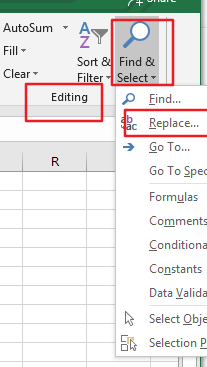
步骤2:在“查找内容”文本框中输入数字0,在“查找和替换”对话框的“替换为”文本框中键入空格字符,然后单击“选项”按钮以展开高级选项,选中“单元格匹配”复选框。
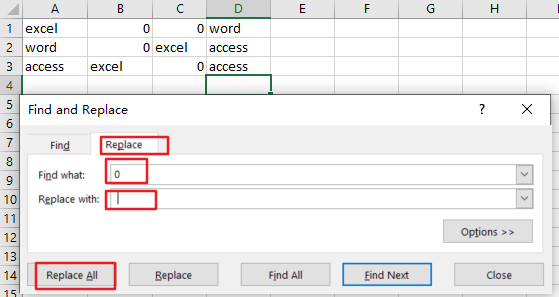
步骤3:单击“查找和替换”对话框中的“全部替换”按钮,然后将打开一个对话框,告诉您已替换了多少个单元格。
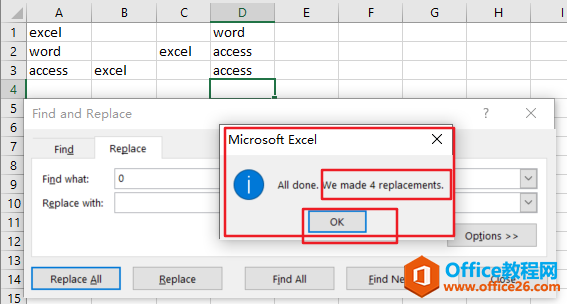
步骤4:单击“确定”按钮。您会看到包含零值的所有单元格都已替换为空白字符。
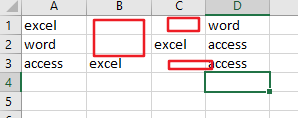
步骤5:单击“关闭”按钮以关闭“查找和替换”对话框。
您还可以使用Excel VBA宏来实现在所选单元格区域中将空格替换为空白的相同结果。只需执行以下步骤:
步骤1:打开您的Excel工作簿,然后单击开发工具选项卡下的“Visual Basic”命令,或者只需按“ALT+F11”快捷方式。
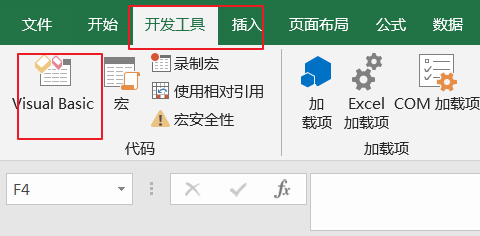
步骤2:然后将出现“Visual Basic编辑器”窗口。
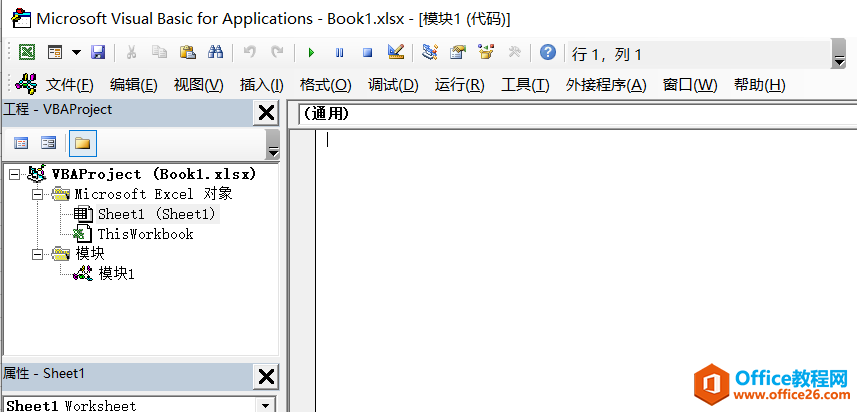
步骤3:单击“插入” – >“模块”以创建新模块。
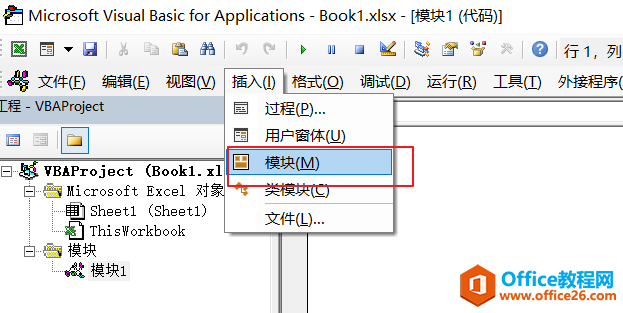
步骤4:将以下VBA代码粘贴到代码窗口中。然后单击“保存”按钮。
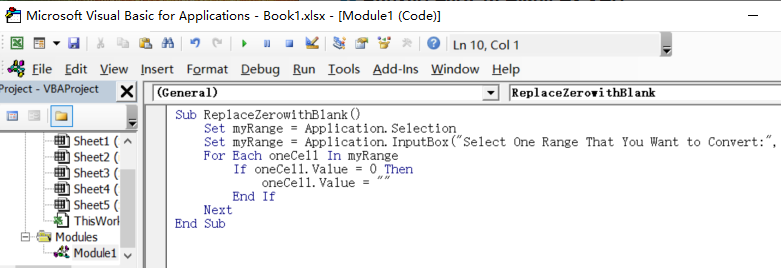
步骤5:返回当前工作表,然后运行上面的excel宏。点击执行按钮。
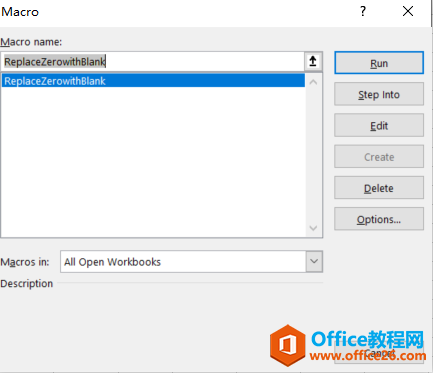
步骤6:选择您要转换的一个区域。单击确定按钮。
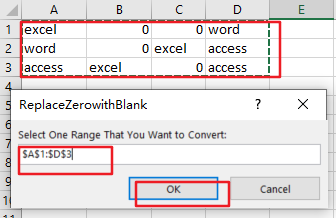
步骤7:让我们看看结果:
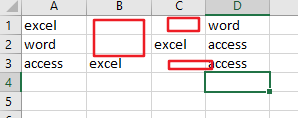
相关文章

多表格数据汇总可以使用透视表,使用函数,今天office教程网分享一个通过合并计算完成多表格数据汇总方法,合并计算分为两种情况,一种情况是:多个表格类别一致数据不同,另一种情况......
2021-11-25 138 excel合并计算 excel多表格数据汇总求和

Excel图表在工作中常用主要有簇状柱形图、堆积柱形图、百分比堆积柱形图等、条形图、折线图、饼图、气泡图、雷达图等,以及多种类型图表的混合使用。不同的图表具有不同的特点,也具有......
2021-11-25 406 excel图表类型

垂直区域|水平区域|混合区域|不连接区域|填充Excel区域|移动Excel区域|拷贝EXCEL区域Excel区域是由多个单元格组成的集合。本文将会从下面的5个知识点来介绍如何使用excel区域。区域......
2021-11-25 465 Excel区域知识

Excel文件选项卡|Excel快速访问工具栏|ExcelRibbon功能区|Excel视图切换|excel行列|Excel状态栏|Excel帮助文档本节将对Excel的工作窗口中的不同组件做简要的介绍。下面逐一介绍每个窗口组件......
2021-11-25 265 Excel工作窗口

隐藏或最小化Ribbon功能区|新建excelRibbon选项卡和组|重命名Ribbon选项卡|添加Excel命令到新建组|重置excelRibbon功能区|设置Excel快速访问工具栏ExcelRibbon功能是微软Excel里最重要的功能组......
2021-11-25 328 Ribbon功能区 Ribbon功能组件